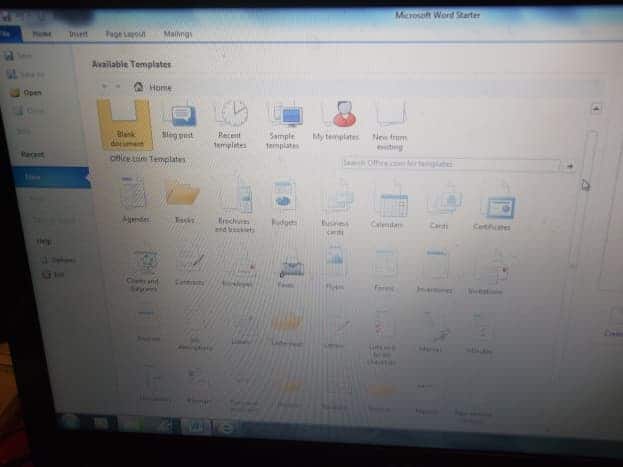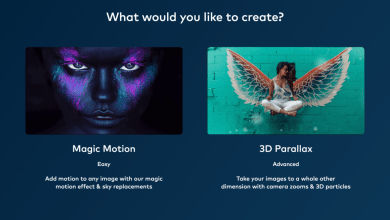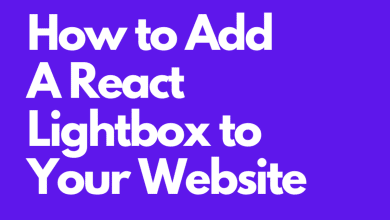J’ai fréquenté une école de design graphique et j’utilise Microsoft Word depuis plus d’une décennie.
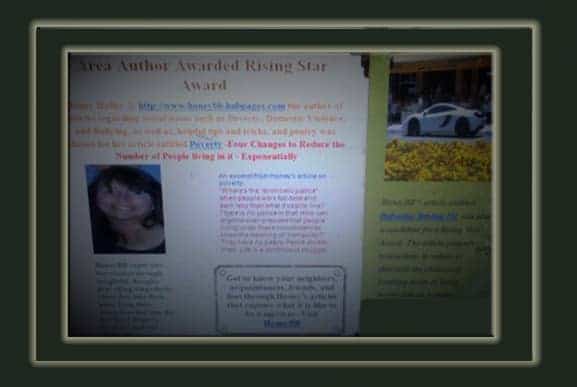
Il s’agit d’un dépliant marketing que j’ai créé dans Microsoft Word à l’aide d’un modèle publicitaire.
H Halley
Concevoir une publicité dans Microsoft Word est assez facile. Le programme fournit même des modèles avec des éléments de conception intégrés pour accueillir les artistes moins avertis. Les publicités peuvent prendre la forme de dépliants, de brochures, de bulletins d’information, de calendriers, de dépliants et d’affiches, parmi de nombreuses autres formes. Microsoft Word fournit des modèles pour bon nombre des éléments susmentionnés. Vous pouvez même enregistrer votre dessin et l’envoyer à une imprimerie pour qu’il soit imprimé sur d’autres articles.
Directives de base en matière de conception et de publicité
Avant de commencer, vous devez connaître certains aspects de conception de base.
Couleur
Les couleurs que vous choisissez dans votre conception peuvent faire la différence entre quelqu’un qui regarde de plus près ou qui jette votre annonce de côté.
position
L’endroit où vous placez le texte et les images de votre publicité peut capter l’attention d’un consommateur, attirant l’intérêt pour votre produit ou service, ou cela peut lui faire marteler la tête pendant la brève seconde qu’il faut pour le faire disparaître.
contenu
Votre contenu doit être précis et pertinent. Répéter les mêmes informations encore et encore gaspille un espace précieux. Par exemple, dans ma phrase précédente, « Votre contenu doit être précis et direct », j’aurais pu éliminer soit « précis » soit « et direct ». L’espace que j’économise peut être utilisé plus efficacement pour ajouter quelque chose de captivant ou révélateur sur mon produit ou service.
Il doit également être coloré dans le sens où quelque chose de bon ressort du lecteur. Il doit indiquer ce que le produit ou le service offre au client et ces déclarations doivent être exactes et fournies sans faute. La meilleure façon de fournir un excellent contenu est de connaître votre produit et de croire en ce qu’il a à offrir. Des exemples détaillés de ce qu’il offre peuvent se démarquer.
Choisir les couleurs de votre publicité
Les couleurs qui donnent l’impression d’avancer vers l’observateur comprennent le rouge, l’orange et le jaune. Par conséquent, si vous voulez que quelque chose ressorte sur la page, ces couleurs feront l’affaire, tant que vous utilisez une couleur contrastante ou fuyante en arrière-plan. Le bleu, le vert et le violet sont des couleurs fuyantes qui semblent s’éloigner de l’observateur.
Parfois, le texte est difficile à lire dans certaines couleurs. Par exemple, un texte blanc est souvent difficile à lire sur un fond bleu clair. Vous pouvez jouer avec différentes combinaisons dans l’application Microsoft Word et les modifier selon vos besoins. Les photos que vous choisissez doivent avoir une couleur qui ressort, même si cela signifie ajouter du texte ou un cadre dans une couleur avancée.
texte
Si vous utilisez un modèle pour concevoir votre annonce, la mise en forme de la taille et de la position du texte a déjà été administrée. Cependant, il est facile de changer la taille et la position si vous voulez un look différent. Certains des outils de texte incluent l’habillage du texte (le texte s’habille autour d’un élément), la couleur du texte, la taille du texte, la forme du texte et la composition du texte. Après avoir saisi du texte dans une zone donnée, vous pouvez facilement le déplacer ou en modifier l’un des aspects mentionnés ci-dessus.
Police de caractère
Ne pas utiliser plus de deux ou trois polices différentes dans une annonce fonctionne généralement mieux. Bien entendu, vous pouvez toujours redimensionner ou modifier les couleurs de la police que vous choisissez dans les différentes sections de votre annonce. Par exemple, vous pouvez utiliser la police Myriad pro en 60 pt. taille en noir et gras pour votre titre, puis utilisez la même police pour le corps de votre annonce en 12 pt. habituel. Vous pouvez même l’utiliser en italique et dans une couleur différente. À ce stade, vous n’avez utilisé qu’une seule police. Il est toujours assez sûr d’ajouter une autre police et d’utiliser différentes options pour les parties de votre annonce avec cette police également.
Utilisation de la boîte à outils de police
Sous les onglets intitulés INSERT PAGE LAYOUT et REVIEW se trouvent des outils que vous pouvez utiliser pour modifier l’apparence de votre police. Vous verrez deux listes déroulantes avec des flèches vers le bas sur lesquelles vous pouvez cliquer pour voir des choix supplémentaires.
- La première case contient le nom de la police tapée dans le style de base qui apparaîtra sur le papier lorsqu’aucun autre outil n’est utilisé avec elle.
- La case à côté contient le numéro de la taille de la police en points.
Dans ce paragraphe, le style que j’ai utilisé était Times New Roman et la taille que j’ai utilisée était de 12 points. J’ai cliqué sur l’outil I avant de commencer cette phrase et il est devenu temporairement surligné pour me faire savoir que j’ai activé l’effet italique sur mon texte. J’ai désactivé l’effet italique dans cette phrase en cliquant à nouveau sur l’outil I. Je sais qu’il est désactivé car la zone autour de l’outil italique n’est plus en surbrillance.
Si vous souhaitez y apporter des modifications après l’avoir déjà tapé, placez le curseur au début du ou des mots que vous souhaitez modifier, puis cliquez et faites glisser jusqu’à ce que vous atteigniez le point où vous souhaitez que l’effet se termine. Relâchez le bouton de la souris et la sélection devrait être temporairement mise en surbrillance. Lorsqu’il est en surbrillance, cliquez sur l’outil pour voir la sélection avec le nouvel effet. Vous pouvez cliquer sur les outils de multiplication pour obtenir plus d’un effet. Désactivez l’effet en cliquant à nouveau dessus.
Faites défiler pour continuer
Souligner
Si vous souhaitez surligner du texte de manière permanente, cliquez sur l’outil de surbrillance. Cet outil a une liste déroulante avec différentes couleurs que vous pouvez choisir de mettre en surbrillance. Lorsque vous souhaitez arrêter de surligner du texte, vous devez choisir « aucune couleur » dans la liste déroulante.
Les outils avec des listes déroulantes n’ont pas de surbrillance temporaire autour d’eux lorsqu’ils sont utilisés. Pour avoir une meilleure idée de l’apparence de ces effets, activez quelques-uns des outils, puis désactivez-les un par un.
position
Si vous faites une annonce pour un journal, l’endroit où l’annonce est placée dans le journal peut faire une grande différence sur le nombre de personnes qui la liront. Cependant, pour les dépliants, les brochures, les bulletins d’information, etc., casser des blocs de texte avec une photo ici et là devrait suffire. Si vous n’êtes pas sûr de la façon dont les éléments sont positionnés, il est généralement prudent de mélanger les photos avec du texte dans la partie supérieure, la partie centrale et la dernière partie. Si vous prenez du recul et que vous y jetez un coup d’œil, vous aurez probablement une idée si quelque chose doit être déplacé ou non.
Premiers pas dans Microsoft Word pour les annonces
- Ouvrez Microsoft Word.
- Cliquez sur Fichier.
- Cliquez sur Nouveau. La page avec les modèles s’affiche, ou vous pouvez choisir Page vierge pour démarrer une annonce sans aucune boîte préformatée.
- Cliquez sur Flyers, ou Brochures, ou Newsletters. Le fichier sera téléchargé sur votre ordinateur en une seconde ou moins.
- Cliquez sur l’un des choix proposés. Dans l’exemple présenté, Flyers puis Marketing Flyers ont été choisis.
- À ce stade, vous pouvez utiliser le format fourni ou vous pouvez cliquer sur Modifier les styles, ce qui ouvrira une liste déroulante, puis passez votre souris sur les jeux de styles, ce qui ouvre une autre liste déroulante contenant les jeux de styles par défaut jusqu’à Traditionnel. En passant la souris sur chacun d’eux, vous pouvez voir des ensembles de styles prédéfinis contenant une variété de formats différents avec différentes tailles et couleurs de texte.
- Cliquez dans des zones de la page pour commencer à supprimer du texte ou des photos préformatés et à ajouter votre texte ou à télécharger vos photos.
- Les boutons en haut de l’écran sont explicites. Par exemple, si vous cliquez sur Insérer, vous pouvez ensuite cliquer sur Images pour télécharger vos photos. Vous pouvez également cliquer sur Clip Art, puis entrer le nom du produit pour lequel vous souhaitez créer une image dans la zone de recherche. Vous pouvez également trouver une zone de lien hypertexte sous l’onglet Insertion pour ajouter des URL à votre annonce si vous souhaitez partager votre annonce sur Internet et la lier à un bon de travail ou à une facture ou à un autre site Web connexe.
- Commencez à jouer avec différentes couleurs, tailles, formes, etc. jusqu’à ce que vous ayez une idée de ce que vous aimez.
- Enregistrez votre travail lorsque vous avez terminé.
Atteindre votre public cible
Que vous imprimiez votre annonce vous-même ou que vous l’envoyiez par e-mail à une imprimerie pour qu’elle en imprime des copies à distribuer, vous avez toujours un autre choix. Vous pouvez envoyer votre annonce à tous vos contacts existants ou vous pouvez ajouter de nouveaux contacts auxquels envoyer votre annonce. Si vous avez des hyperliens dans votre annonce, les personnes à qui vous l’envoyez pourront cliquer sur les liens, ce qui les dirigera vers les pages que vous soutenez.
Instructions sur la façon d’envoyer par e-mail les annonces que vous avez conçues
Lorsque vous avez ouvert le fichier de l’annonce que vous souhaitez envoyer par e-mail, cliquez sur Mailings.
Ensuite, cliquez sur Fusion et publipostage si vous souhaitez ajouter des fichiers supplémentaires ou ajouter une note séparée avec votre annonce.
Sinon, cliquez sur Sélectionner les destinataires. Vous pouvez soit sélectionner une nouvelle liste (de destinataires), soit utiliser vos listes existantes (contacts). Remplissez la case qui s’affiche avec les informations demandées, envoyez, et hop, votre annonce a touché plus de monde.
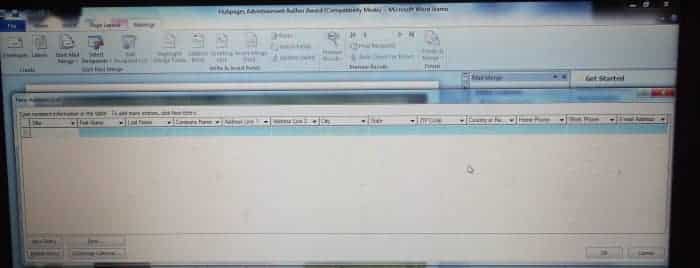
Envoyez votre annonce par courrier électronique ou postal avec d’autres documents à vos contacts existants ou créez de nouveaux contacts auxquels envoyer votre annonce.
Faire imprimer des publicités sur des produits utiles
Après avoir conçu votre annonce, vous pouvez la faire imprimer sur un assortiment de différents produits que les gens utilisent quotidiennement. Veillez à ne pas enfreindre les lois sur les marques ou les droits d’auteur.
Si vous êtes étudiant, vous pouvez faire imprimer votre annonce sur votre sac à dos si votre produit ou service est susceptible d’intéresser d’autres étudiants. En conséquence, tous ceux qui marchent derrière vous verront votre annonce.
Vous pouvez également imprimer des publicités et les distribuer dans les magasins de la région (la plupart des grands magasins ont un tableau en liège), des bibliothèques ou d’autres entreprises. Dans certains cas, vous devrez peut-être demander l’autorisation d’afficher une annonce.
Pratiquer l’éthique dans la publicité n’est pas seulement important pour le succès de votre entreprise, mais aussi pour le bien commun de l’humanité.
Cet article est exact et fidèle au meilleur de la connaissance de l’auteur. Le contenu est uniquement à des fins d’information ou de divertissement et ne remplace pas un conseil personnel ou un conseil professionnel en matière commerciale, financière, juridique ou technique.
questions et réponses
Question: travaillez-vous à la pige en utilisant la conception Word SmartArt?
Réponse: Je n’ai jamais utilisé la conception SmartArt de Word ; cependant, j’ai fait du travail indépendant en utilisant Illustrator et Photoshop d’Adobe.
© 2013 H Lax
hamdan le 14 octobre 2018 :
Comment puis-je diffuser de la publicité ?
J’ai besoin de votre aide.
Je veux gagner avec la publicité.
Mowliid Gelle le 05 octobre 2018 :
merci ça m’a beaucoup aidé
un homme le 14 août 2017 :
Merci j’en ai vraiment besoin
Séthi aryen le 12 juin 2017 :
merci ça m’a beaucoup aidé
gurbani le 19 février 2015 :
Excellente information surtout pour les débutants.
Géraldine Tancrède de Toms River NJ le 28 juin 2013 :
Quel bel article, il m’a donné de bonnes idées.
monsieur-veg de Colorado États-Unis le 01 mars 2013 :
Bien fait chérie !! Super article pour les débutants !! Vous avez détaillé les bases et l’avez rendu si créatif et facile à suivre… J’aime ça !! Votez et partagez !
MissJamieD de Minnes-O-ta le 28 janvier 2013 :
J’adore cette idée ! Merci:)
Ruchira des États-Unis le 24 janvier 2013 :
J’ai adoré ce centre car je cherche à créer des dépliants pour ma pratique de Reiki.
Hub très opportun pour moi chérie 🙂
voté comme utile et intéressant
H Lax (auteur) le 23 janvier 2013 :
Merci enseigne, tout le monde n’arrêtait pas de dire qu’ils l’avaient fait dans l’éditeur et je commençais à me demander si j’étais réellement dans Word…lol. Je ne suis vraiment pas techniquement enclin, mais j’ai accepté ce qu’il disait et j’ai pensé que ma newsletter s’était bien déroulée et était une chose assez facile à essayer pour un débutant.
Diane Méndez le 23 janvier 2013 :
J’ai utilisé MS Word pour les dépliants et il fait un travail assez décent. Excellentes informations et détails sur la façon de faire un excellent travail pour une promotion commerciale.
Marie Coetser d’Afrique du Sud le 23 janvier 2013 :
Fabuleux! J’ai également utilisé Microsoft Publisher au lieu de Words. J’ai hâte d’essayer ça dans Word. Merci chéri!
Catherine Sanger du Texas le 22 janvier 2013 :
Agréable! Je ne savais pas que la Parole faisait ces choses; Personnellement, j’ai toujours utilisé Microsoft Publisher, qui propose une tonne d’options pour les dépliants, etc. Je vais devoir regarder tout ce que Word a à offrir maintenant !
JC Baker de Parts Unknown le 21 janvier 2013 :
Hub très pratique et informatif! Certainement une façon créative d’aider à se promouvoir en tant qu’écrivain.